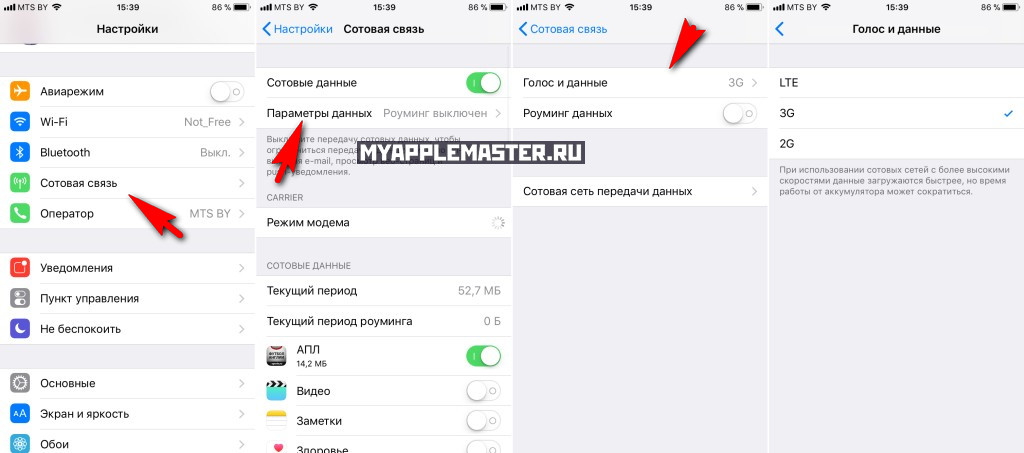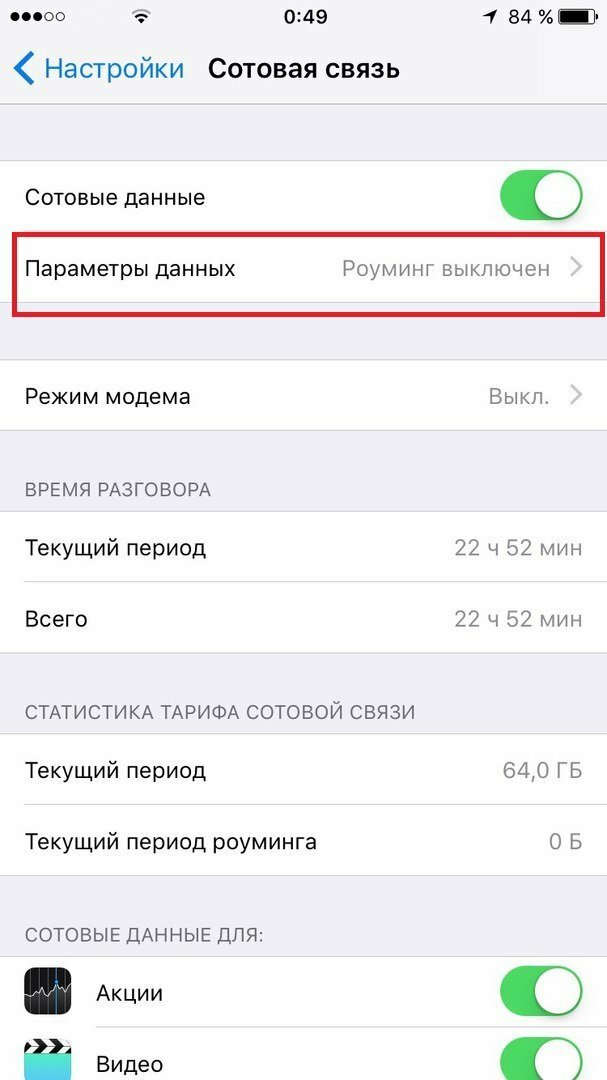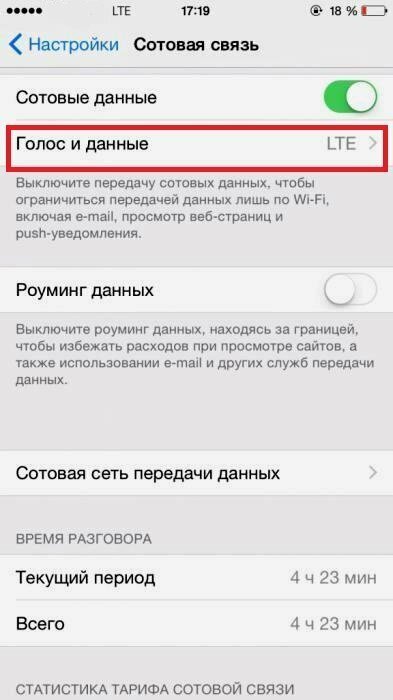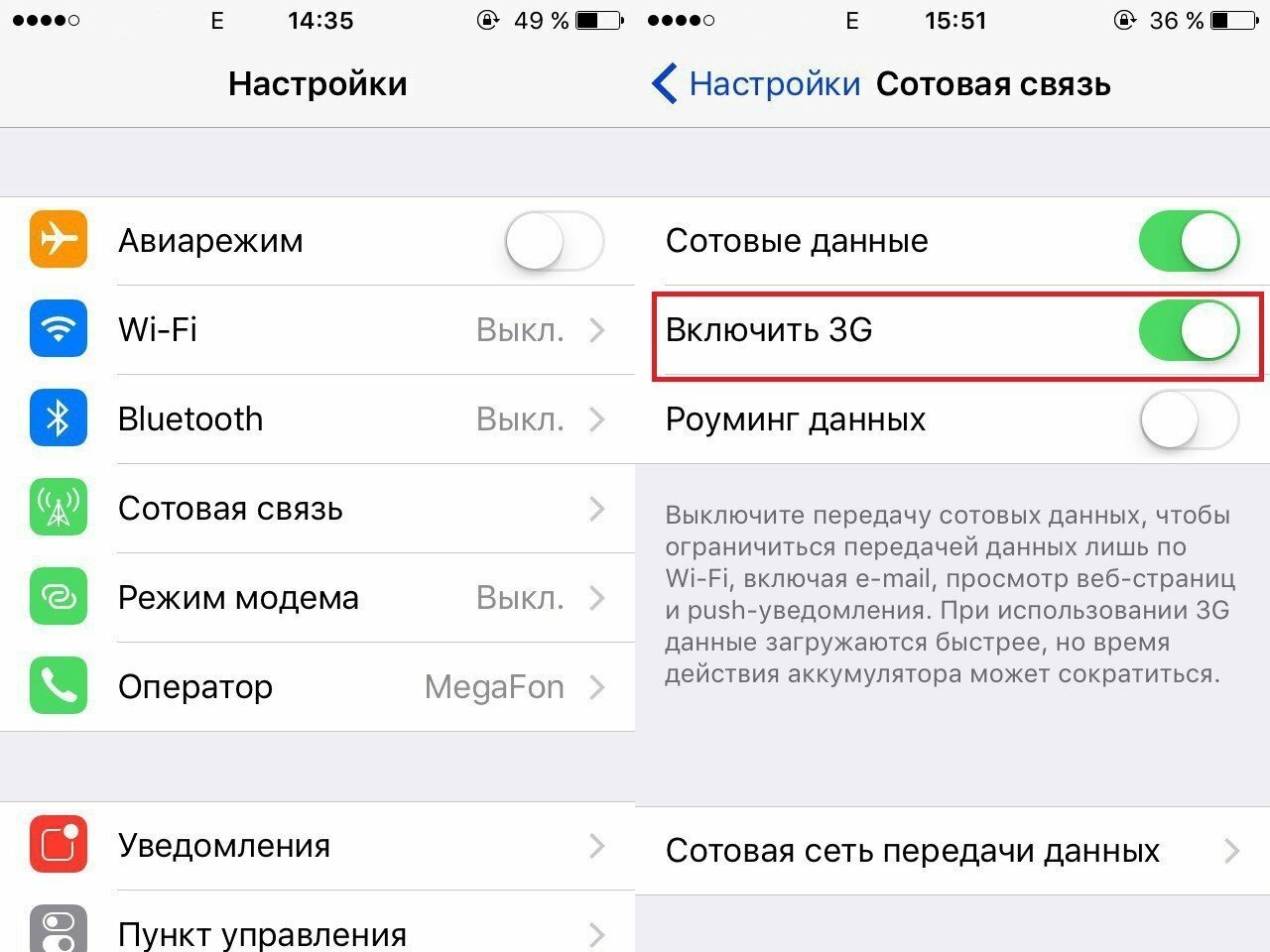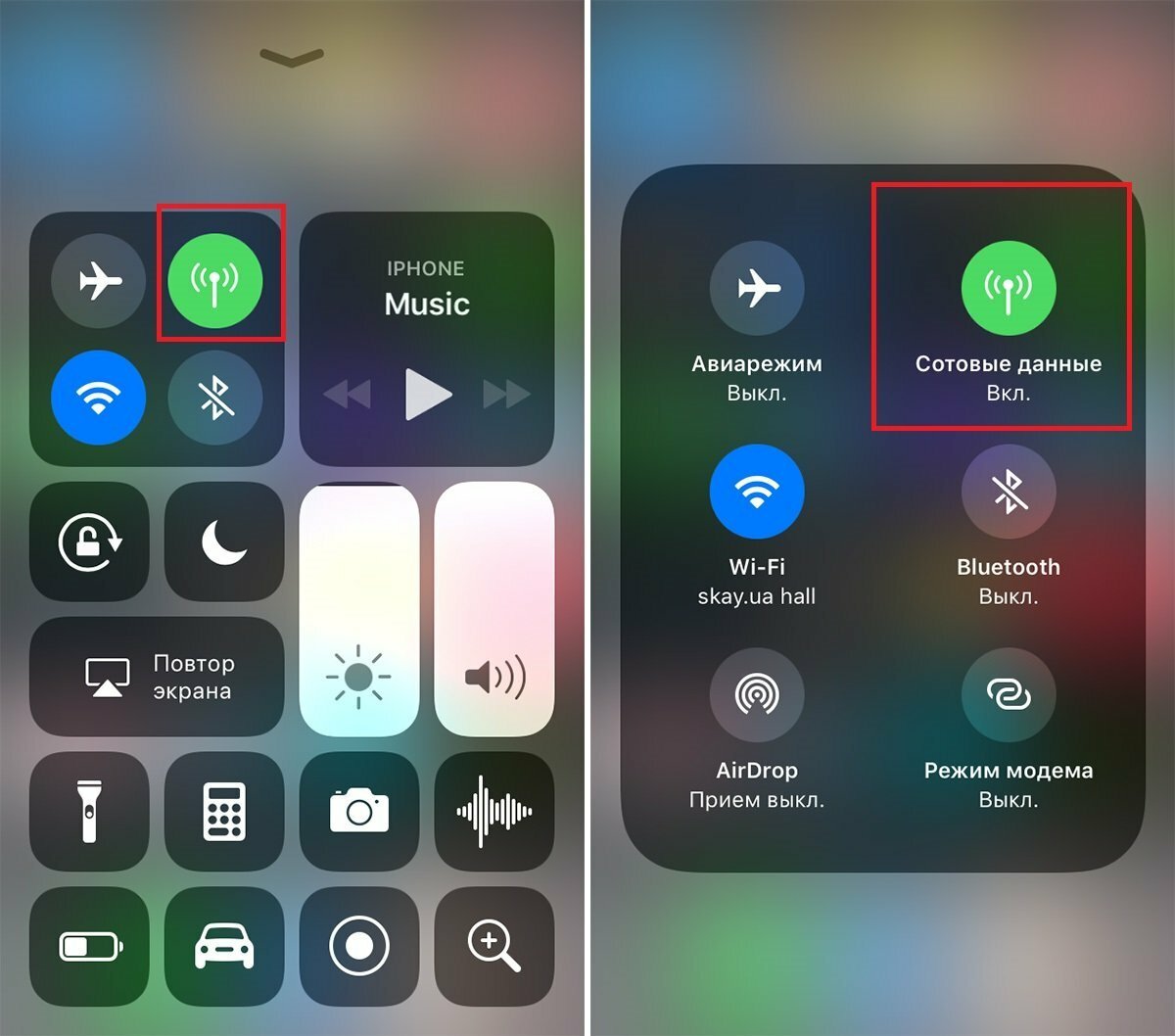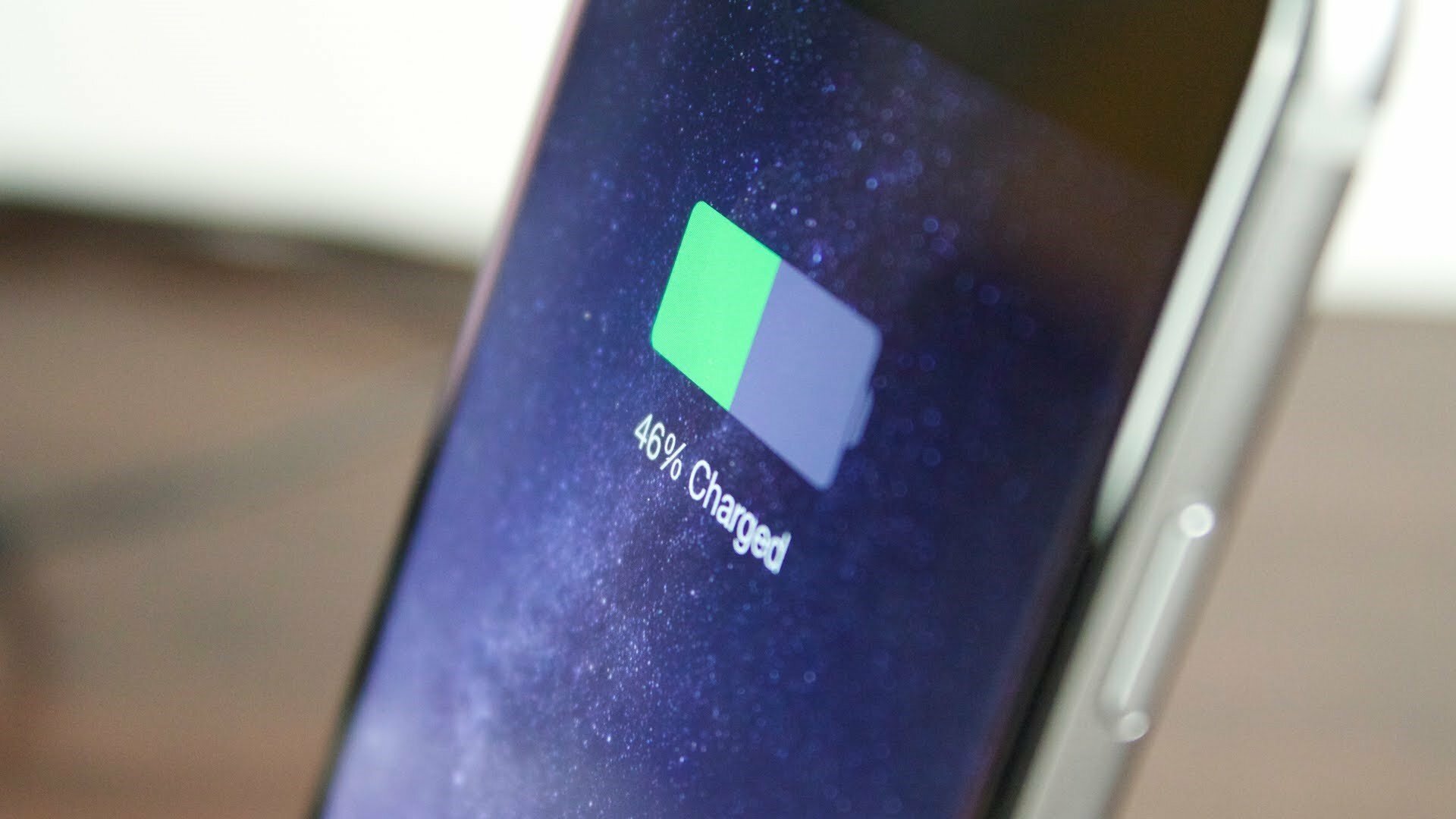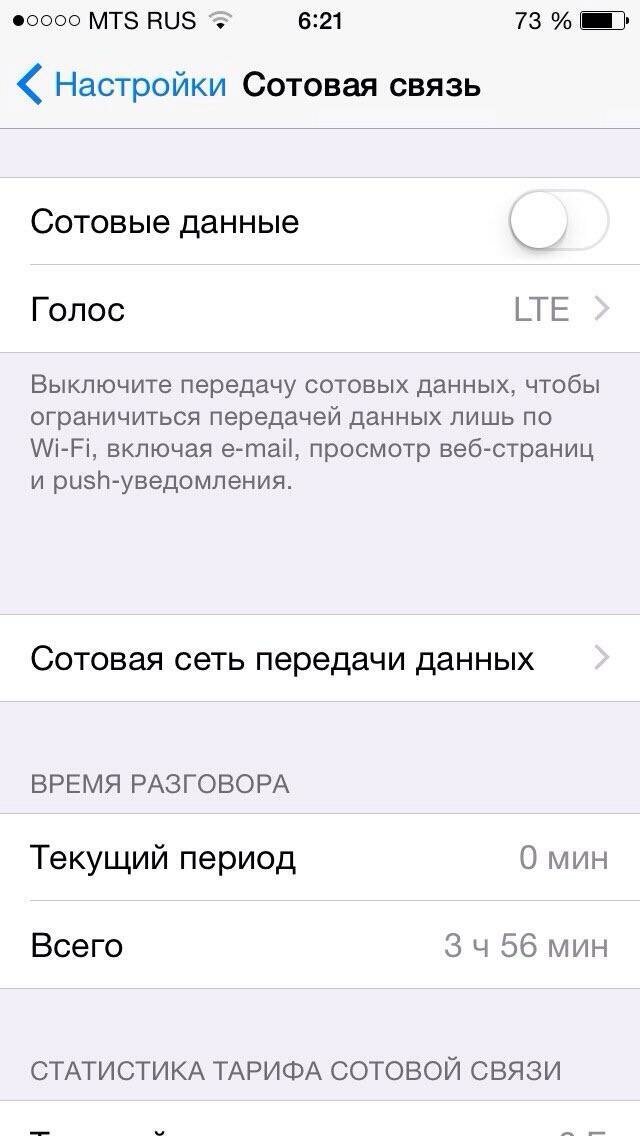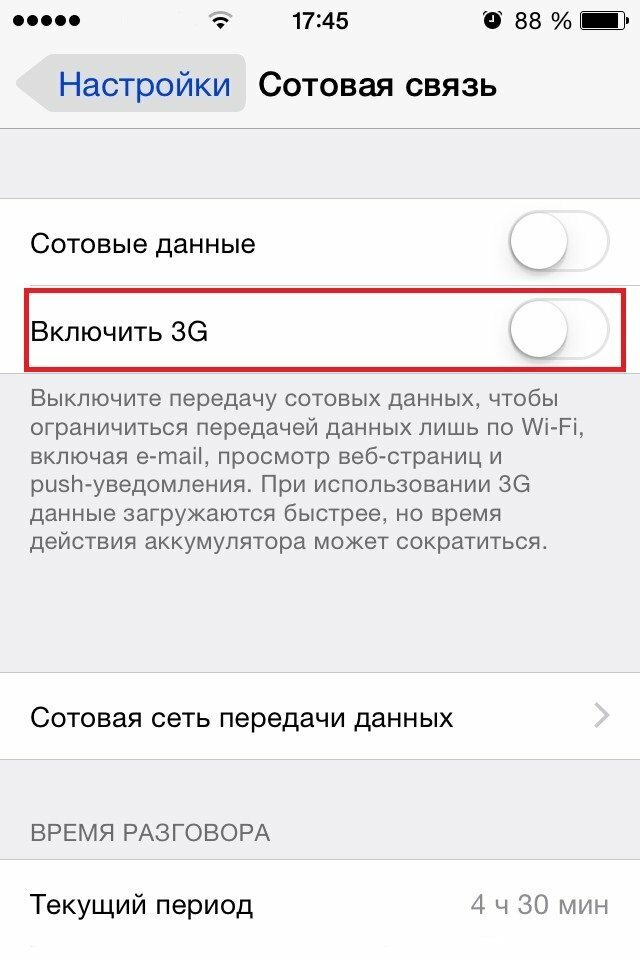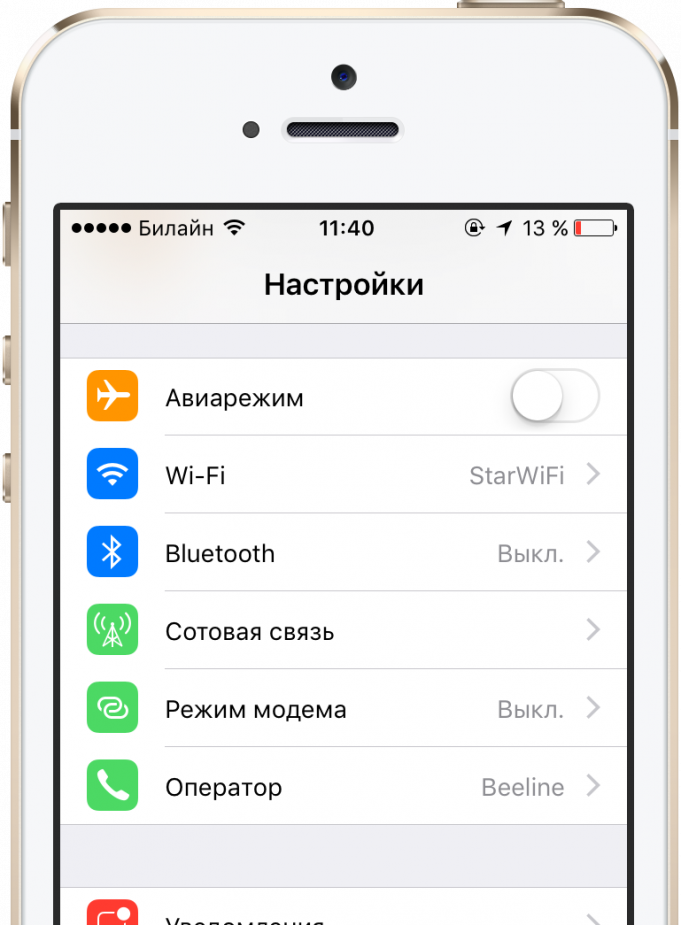- Как устройства iOS, iPadOS и macOS определяют приоритет автоматического подключения к беспроводной сети
- Автоматическое подключение после перезапуска
- Как выбрать приоритет сети на айфоне
- Порядок выбора iOS беспроводной сети для автоматического подключения
- Автоматическое подключение после перезапуска
- Как на iPhone 11/X(s/r)/8/7/6 переключиться на LTE/4G или 3G интернет
- Важно
- Сведения о параметрах LTE на iPhone
- Если оператор поддерживает VoLTE
- Если оператор не поддерживает VoLTE
- Как выбрать сеть на iPhone: основные настройки
- Установка автовыбора сети
- Выбор сети вручную
- Как включить 3G на iPhone
- Включение 3G на iPhone с поддержкой LTE
- Включение 3G на iPhone без поддержки LTE
- Как отключить 3G на iPhone
- Почему на iPhone не работает 3G
Как устройства iOS, iPadOS и macOS определяют приоритет автоматического подключения к беспроводной сети
При автоматическом подключении устройства macOS Ventura, iOS и iPadOS начинают с наиболее предпочтительной сети, затем переходят к частным сетям, а затем — к общедоступным.
- Наиболее предпочтительная сеть
Известные сети оцениваются исходя из ваших взаимодействий с ними. Если вы вручную переключаетесь на определенную сеть, ее оценка увеличивается. Если отключаетесь, оценка уменьшается. Наиболее предпочтительной считается сеть с самой высокой оценкой. - Частная сеть
Частными считаются домашние или офисные сети, а также Режим модема на устройстве iOS или iPadOS или компьютере Mac с macOS Ventura или более поздней версии. Устройство macOS Ventura, iOS или iPadOS повторно подключается к известным частным сетям, начиная с последней использовавшейся. - Публичная сеть
Публичные сети предоставляются в общественных местах, таких как гостиница, аэропорт или кафе. К ним также относятся сети Hotspot 2.0, Passpoint, EAP-SIM или Wi-Fi, предоставляемые некоторыми операторами сотовой связи и интернет-провайдерами.
Если устройство macOS Ventura, iOS или iPadOS находит несколько частных или публичных сетей, приоритет подключения определяется по приведенным ниже критериям в следующем порядке:
- Метод конфигурации (iOS 16.4, iPadOS 16.4 и macOS Ventura 13.3 или более поздней версии): частные сети, настроенные с помощью профиля управления мобильными устройствами (MDM), имеют приоритет над теми, к которым вы подключались вручную.
- Самый высокий поддерживаемый стандарт Wi-Fi: например, сети Wi-Fi 6 имеют приоритет над Wi-Fi 5.
- Диапазон частот: 6 ГГц, затем 5 ГГц, 5 ГГц (DFS) и 2,4 ГГц.
- Безопасность: WPA Enterprise, затем WPA Personal и WEP.
- Уровень сигнала: узнайте больше о RSSI и беспроводном роуминге для корпоративных клиентов.
К незащищенным и открытым сетям устройство не подключается автоматически, если вы не подсоединялись к ним в течение последних двух недель.
Автоматическое подключение после перезапуска
После перезапуска учетные данные Wi-Fi в iOS и iPadOS становятся доступны только при разблокировании устройства. Прежде чем автоматически подключаться к любой ближайшей сети, iOS и iPadOS ожидают разблокировки устройства.
Как выбрать приоритет сети на айфоне
Порядок выбора iOS беспроводной сети для автоматического подключения
При автоматическом подключении к сетям iOS начинает с наиболее предпочтительной сети, затем переходит к частным сетям, а потом — к публичным.
- Ваша наиболее предпочтительная сеть
- Последняя частная сеть, к которой подключалось устройство
- Частная сеть
- Публичная сеть
Публичные сети предназначены для общего доступа в общественных местах, таких как гостиница, аэропорт или кафе. К другим примерам относятся подключения Hotspot 2.0, Passpoint, EAP-SIM или Wi-Fi, предоставляемые некоторыми операторами сотовой и кабельной связи. Частными являются все прочие сети, включая домашние и офисные, а также режим модема на устройстве iOS.
Известные сети оцениваются на основе ваших действий. При переключении на SSID вручную его оценка повышается. При отключении от SSID вручную его оценка понижается. «Наиболее предпочтительные» сети имеют самые высокие оценки.
Если iOS обнаруживает несколько сетей после оценки указанных выше критериев, iOS задает приоритет SSID по уровню безопасности и выбирает сеть в следующем порядке:
| Категория сети | Безопасность сети | |
|---|---|---|
| 1 | Частная | EAP |
| 2 | Частная | WPA3 |
| 3 | Частная | WPA2/WPA |
| 4 | Частная | WEP |
| 5 | Частная | Незащищенная/открытая |
| 6 | Публичная | HS2.0/Passpoint |
| 7 | Публичная | EAP |
| 8 | Публичная | WPA3 |
| 9 | Публичная | WPA2/WPA |
| 10 | Публичная | WEP |
| 11 | Публичная | Незащищенная/открытая |
Если iOS обнаруживает несколько сетей одной категории с одинаковым уровнем безопасности, будет выбран идентификатор SSID с самым высоким значением RSSI (индикатор мощности принятого сигнала). Узнайте больше о RSSI и беспроводном роуминге для корпоративных клиентов.
Автоматическое подключение после перезапуска
После перезапуска учетные данные Wi-Fi в iOS становятся доступны только при разблокировании устройства. iOS ожидает разблокировки устройства перед автоматическим подключением к любой ближайшей сети.
Как на iPhone 11/X(s/r)/8/7/6 переключиться на LTE/4G или 3G интернет
Задача: включить мобильный интернет на iPhone с 3G на LTE/4G или обратно.
Решение: рассматриваем на примере iOS 12 и новее.
- Настройки
- Сотовая связь
- Параметры данных
- Голос и данные
- Выбираем нужный режим
При этом следует учитывать, что режим LTE/4G будет больше потреблять заряд вашего аккумулятора и телефон будет быстрее садиться, чем при активном режиме 3G.
Если вдруг LTE будет не доступен, то телефон автоматически переключится на 3G до тех пор, пока LTE снова не станет доступным. Т.е. вам не нужно будет вручную переключать: за вас побеспокоится iOS.
Важно
В зависимости от оператора и предоставляемых им настроек, есть вероятность, что в списке не будет возможность выбора на какую сеть переключиться и она будет по-умолчанию иметь предустановку.
p, blockquote 5,0,0,0,0 —> p, blockquote 6,0,0,0,1 —>
Так же сталкивались с настройкой параметров сети, когда можно выбрать отдельно для мобильного интернета LTE, а для голосовой связи 3G.
Активный пользователь «яблочной» продукции, способный провести ремонт любого гаджета Apple и дать консультацию по работе.
Есть вопросы? Задавайте в комментариях к статье.
Сведения о параметрах LTE на iPhone
Параметры сотовой сети передачи данных на iPhone могут быть разными в зависимости от оператора.
Если оператор поддерживает VoLTE
На iPhone перейдите в меню «Настройки» > «Сотовая связь» > «Параметры данных» и нажмите «Включить LTE» или перейдите в меню «Настройки» > «Мобильные данные» и нажмите «Включить LTE». Если ваш оператор поддерживает технологию Voice over LTE (VoLTE), будут отображаться приведенные ниже параметры.
- Выключить: полностью отключает LTE.
- Голос и данные: включает голосовые вызовы и передачу сотовых данных по сети LTE.
- Только данные: включает передачу сотовых данных по сети LTE, в то время как голосовые вызовы отключены.
Если оператор не поддерживает VoLTE
Если оператор не поддерживает VoLTE и использует стандарт GSM, отобразится один из следующих параметров.
- LTE или 4G: включает передачу сотовых данных по сети LTE или 4G, когда она доступна.
- 3G: включает передачу сотовых данных по сети 3G, когда она доступна.
- 2G: включает передачу сотовых данных по сети 2G, когда она доступна.
В зависимости от оператора сотовой связи значок 4G может обозначать подключение по UMTS либо LTE. Если оператор не поддерживает VoLTE и использует стандарт CDMA, будет доступен только параметр «Включить LTE». Он включает передачу сотовых данных по сети LTE, когда она доступна.
Как выбрать сеть на iPhone: основные настройки
Когда айфон по каким-то причинам выдает надпись в статусной строке «Нет сети», то пользователь, в первую очередь, задумывается, а как выбрать сеть в айфоне, чтобы можно было совершать вызовы.
Может быть несколько причин, почему пропала сеть:
- Сбились настройки самого смартфона;
- Возникли неполадки, которые требуют сервисного ремонта;
- Ваш айфон залочен под определенного оператора.
Кроме первой, другие причины пропадания сети не стоит пытаться исправлять самостоятельно, лучше отнести мобильное устройство в центр технической поддержки, особенно если оно еще находится на гарантии.
Но если вы точно уверены, что проблема только в настройках выбора сети, то можно исправить ее без помощи специалистов.
Установка автовыбора сети
По умолчанию на айфоне устанавливается автоматический выбор сети. Чтобы проверить, не сбились ли эти параметры, вам нужно:
- Зайти в «Настройки»;
- Выбрать пункт «Выбор оператора»;
- Поставить галочку напротив строки «Автоматически».
С этого момента у вас будет подключена автоматическая сеть. Единственный минус этого режима заключается в следующем: если вы окажетесь за границей, то можете не заметить, как устройство начнет ловить другой, более устойчивый сигнал сети, которая не будет являться вашим родным оператором.
Это грозит вам непредвиденными расходами во время совершения вызова.
Выбор сети вручную
Если вы хотите всегда контролировать свой бюджет, то вам нужно знать, как установить сеть вручную. Для этого:
- Зайдите в «Настройки»;
- Перейдите в меню «Выбора оператора»;
- Проставьте подтверждающую галочку напротив строки «Ручной выбор оператора» и выберите своего поставщика связи.
С этого момента смартфон компании Apple будет ловить только родную сеть.
Минус здесь заключается в том, что, когда вы окажетесь в месте, где нет зоны покрытия вашего оператора, то сеть пропадет, в статусной строке появится надпись «Нет сети», а вы на время останетесь без возможности совершать и принимать звонки.
Как включить 3G на iPhone
Наука и техника постоянно развиваются, поэтому стала прогрессировать и передача информации посредством мобильной связи сервисом 3G. Практически все модели Айфона оснащены модулем 3G, что дает вероятность настроить работу телефона со скоростным интернетом. Рассмотрим, как включить 3G на Айфоне самостоятельно.
Включение 3G на iPhone с поддержкой LTE
Для того чтобы не навредить рабочему состоянию телефона, требуется следовать инструкции. В случае с настройкой 3G достаточно несколько действий и интернет будет работать с высокой скоростью. Предварительно проверьте технические соответствия телефона и условий тарифного плана.
Обратите внимание: подключение к сети зависит от модели iPhone и версии iOS. Рассмотрим, включение 3G на iPhone с поддержкой LTE.
На главном экране заходим в «Настройки». Далее выбираем опцию «Сотовая связь».
Затем в первом разделе меню перевести тумблер в положение «Вкл» и заходим в «Параметры данных».
Переходим в раздел «Голос и данные».
После выполненного алгоритма на телефоне будет работать режим передачи сведений с функциональными возможностями 3G покрытия.
Обратите внимание, что в iOS 11 и поздних версиях программного обеспечения в «Пункте управления» также появился переключатель, c помощью которого можно включить/выключить мобильный интернет:
Помните, что включенный режим 3G разряжает аккумулятор быстрее, чем при использовании обычного потока сведений. Если есть необходимость для экономии заряда батареи и при условии отсутствия хорошего покрытия (например, в поезде), стоит отключить режим. Также при активации функции появляется возможность использовать Айфон как модем для других устройств.
Включение 3G на iPhone без поддержки LTE
Теперь рассмотрим как включить 3G на Айфоне без поддержки LTE, потому что не все модели Айфона имеют данную возможность. Впервые LTE появился на iPhone 5, поэтому в ранее выпущенных моделях подключение к 3G-сети происходит так:
На главном экране заходим в «Настройки». Далее выбираем опцию «Сотовая связь».
Войти в раздел «Сотовая связь».
Активировать тумблер «Включить 3G».
Как отключить 3G на iPhone
Для отключения функции 3G режима нужно:
- Открыть раздел «Настройки».
- Войти в «Сотовую связь».
- Установить ползунок «Включить 3G» в неактивное (серое) положение.
В процессе подключения есть разница, поэтому возникает вопрос, почему активацию режима передачи информации поместили в пункт голосового управления. Этому есть логическое объяснение. В старых версиях операционной системы не предусмотрена функция LTE. И был пункт меню «Связь» в котором находился ползунок 3G. В поздних версиях Айфона в настройках выделили отдельный пункт, в котором выбирается приоритет из трех типов покрытия сети.
Почему на iPhone не работает 3G
Есть масса причин, по которым опция 3G не работает. Проблема может заключаться:
- Сим-карта, не работает или не поддерживает возможность передачи сведений 3G. Проверьте антенну, показывающую уровень сигнала, доступен ли он в полной мере.
- Телефон находится вне зоны доступа сети третьего поколения, которую предоставляет ваш мобильный оператор.
- Произошел сброс настроек сети, рекомендуется настроить заново автоматически или вручную.
- Не исключается возможность взлома системы или попадание вирусов.
Подменю Голос включает 3G, потому что в ранее созданных версиях iOS, а именно до 7 версии, эта позиция была под именем «Связь» и была только одна кнопка для включения 3 Джи. После появления 4G (LTE) компания Apple создала единственное подменю для всех типов связи. Разобраться, как включить 4g на Айфоне не составит труда. Когда включается конкретный тип мобильной связи, идет смена особенностей звонков и интернет – соединения.
Если обладаете смартфоном марки Apple, тогда включить 3 джи на Айфоне возможно, используя три технологии передачи данных второго, третьего и четвертого поколения. Старые модели поддерживают только второе и третье поколение. В настройках, переключая тумблер, можно самостоятельно выбирать тип скорости и тарифы для получения нужного покрытия.